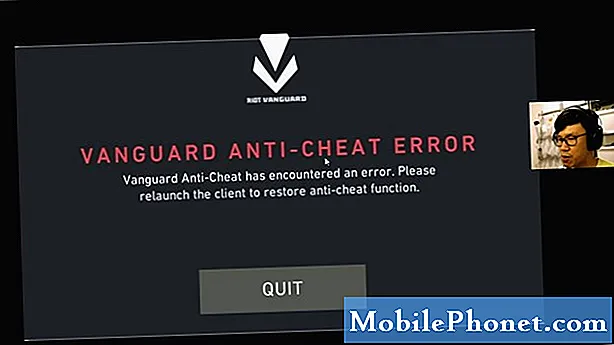Turinys
MMS arba daugiaformačių pranešimų paslauga leidžia siųsti vienas kitam pranešimus su vaizdo įrašais, atvaizdais ir kitais daugialypės terpės failais. Paslauga paremta SMS žinute. Per MMS siunčiami failai įskaičiuojami į siuntėjo ir gavėjo mėnesinius duomenų apribojimus pagal jų atitinkamus telefono paslaugų planus. Vežėjai taip pat nurodo MMS dydžio ribą, paprastai 300kb. MMS pranešimai, viršijantys failo dydžio apribojimą, nebus siunčiami ar atsisiųsti. Kad MMS veiktų, mobilusis duomenų ryšys yra būtinas, nebent jūsų operatorius pateikia konkrečią programą, kad galėtumėte prisijungti per „Wi-Fi“. Jei kuris nors iš nurodytų reikalavimų neatitinka, MMS pranešimai neveiks taip, kaip numatyta.
Šiame pranešime paryškinti keli naudingi būdai, kuriuos galima naudoti sprendžiant MMS siuntimo gedimo problemą „Galaxy A7 2017“ išmaniajame telefone. Skaitykite toliau, kad sužinotumėte, ką daryti, jei MMS nebus siunčiami į šį „Samsung“ telefoną.
Dabar, prieš ką nors kitą, jei turite kitų problemų su savo telefonu, būtinai apsilankykite mūsų trikčių šalinimo puslapyje, nes mes jau pateikėme šimtų problemų, apie kurias pranešė mūsų skaitytojai, sprendimus. Tikimybė, kad galbūt jau pateikėme problemos, kurią šiuo metu turite, sprendimą, todėl pabandykite tame puslapyje rasti panašių į jūsų problemų ir drąsiai naudokitės mūsų pasiūlytais sprendimais. Jei jie neveikia arba jei jums reikia daugiau pagalbos, užpildykite mūsų „Android“ klausimų klausimyną ir paspauskite „Pateikti“, kad susisiektumėte su mumis.
Kaip pašalinti „Galaxy A7“, negalinčio siųsti MMS, triktis
Prieš tęsdami šiuos trikčių šalinimo būdus, patikrinkite savo prietaiso mobiliųjų duomenų aprėpties / priėmimo indikatorių. Kad MMS veiktų tinkamai, turėtumėte turėti pastovias 1–2 (ar daugiau) 2G, 3G arba 4G tinklo aprėpties juostas. Taip pat patikrinkite ir įsitikinkite, kad jūsų pranešimų gautuosiuose ir siunčiamųjų laiškuose vis dar yra pakankamai vietos naujiems pranešimams. Išmaniuosiuose telefonuose yra ribojamas saugomų pranešimų kiekis gautuosiuose ir siunčiamuosiuose. Viršijus ragelio limitą, nepavyks išsiųsti ar gauti SMS ir MMS žinučių. Jei reikia, iš žinučių aplankų ištrinkite kuo daugiau senų ar nepageidaujamų pranešimų. Jei naudojatės išankstinio mokėjimo sąskaita, įsitikinkite, kad turite pakankamai kreditų, kad galėtumėte naudoti MMS. Jei tai nepadės, tada pašalinkite telefono programinės įrangos triktis.
Pirmasis sprendimas: išjunkite ir vėl įjunkite mobiliuosius duomenis.
Norint siųsti ir gauti MMS į telefoną, turi būti įgalinti mobilieji duomenys. Jei jūsų įrenginys vis tiek nesiunčia MMS su įgalintais mobiliaisiais duomenimis, funkcija gali būti išjungta ir netrukus įjungta. Štai kaip:
- Palieskite Programos.
- Palieskite Nustatymai.
- Palieskite Jungtys.
- Slinkite ir palieskite Duomenų naudojimas.
- Palieskite jungiklį šalia Mobilus duomenys norėdami išjungti arba įjungti funkciją. Jei jis įjungtas, netrukus jį išjunkite ir vėl įjunkite.
Tai padarius, bus atnaujintos telefono mobiliojo duomenų funkcijos ir išvalyti visi nedideli nesklandumai, dėl kurių galėjo kilti atitinkamų problemų.
ATITINKAMOS VIETOS:
- Ką daryti, jei „Samsung Galaxy A7 (2017)“ nebegali siųsti ir priimti teksto pranešimų [Trikčių šalinimo vadovas]
- „Samsung Galaxy A7“ ištrintų tekstinių pranešimų atkūrimas
- Kaip pataisyti „Samsung Galaxy A7 (2017)“ su klaida „Deja, telefonas sustojo“ [Trikčių šalinimo vadovas]
- Kaip pataisyti „Samsung Galaxy A7 (2017)“, kuris nebegali prisijungti prie „Wi-Fi“ viešosios interneto prieigos taško [Trikčių šalinimo vadovas]
- Kaip ištaisyti „Samsung Galaxy A7“, kuriame nuolat rodoma klaida „Deja,„ Chrome “sustojo“ [Trikčių šalinimo vadovas]
Antrasis sprendimas: iš naujo paleiskite telefoną (programinės įrangos atstatymas).
Įrenginio paleidimas iš naujo arba programinis atstatymas taip pat gali išspręsti problemą, ypač jei ji kyla tik kaip nedidelė problema, kurią sukelia atsitiktiniai programinės įrangos trikdžiai. Be programinės įrangos trikčių šalinimo, programinės įrangos atstatymas taip pat išvalo ir atnaujina vidinę atmintį, kad būtų užtikrintas optimalus veikimas. Norėdami iš naujo nustatyti „Galaxy A7“ iš naujo, atlikite šiuos veiksmus:
- Paspauskite ir palaikykite Įjungimo mygtukas kelias sekundes arba tol, kol pasirodys meniu parinktys.
- Paspausti Išjungti tada palieskite Gerai. Tada jūsų telefonas išsijungia.
- Po 30 sekundžių palaikykite paspaudę Įjungimo mygtukas kol įrenginys vėl paleidžiamas.
Tai neištrins jokių duomenų ir asmeninės informacijos, kurią išsaugojote vidinėje įrenginio atmintyje, todėl atsarginių kopijų daryti nereikia.
Trečias sprendimas: atstatykite numatytuosius tinklo / APN nustatymus.
Norėdami gauti kuo geresnį tinklo ryšį, galite pabandyti iš naujo nustatyti tinklo ryšį telefone ir rankiniu būdu sukonfigūruoti tinklą. Tai turėtų padėti išspręsti visas problemas, kurios gali trukdyti patekti į tinklą. Štai ką tada turėtumėte padaryti:
- Eiti į Nustatymai.
- Palieskite Daugiau tinklų.
- Palieskite Mobilieji tinklai.
- Palieskite Prieigos taškų pavadinimai.
- Palieskite 3 vertikalūs taškai arba Meniu piktograma.
- Tada pasirinkite Atstatyti į numatytąjį variantą. Taip bus atkurtos numatytosios APN nustatymai, atitinkantys jūsų SIM kortelę. Jei įrenginyje naudojate kito tinklo SIM kortelę, APN bus atkurta numatytoji to tinklo funkcija.
- Palieskite Sutaupyti pritaikyti naujausius jūsų telefono tinklo nustatymų pakeitimus.
- Perkraukite telefoną, kad atnaujintumėte programas ir sistemos funkcijas.
Norėdami rankiniu būdu pasirinkti tinklą, eikite į savo telefono meniu Tinklas-> Vežėjas-> Korinis ir rankiniu būdu pasirinkite bet kurį tinklą, išskyrus numatytąjį. Norėdami užbaigti tinklo sesijos atnaujinimą, iš naujo paleiskite telefoną. Norėdami gauti daugiau pagalbos rankiniu būdu konfigūruojant APN nustatymus telefone, susisiekite su savo operatoriumi ir įsitikinkite, kad įvedate teisingą informaciją.
Ketvirtas sprendimas: atnaujinkite telefono programinę įrangą į naujausią versiją.
Be kitų veiksnių, kurie gali užkirsti kelią jūsų prietaisui siųsti MMS, yra klaidos ir kenkėjiškos programos. Tokiu atveju gali padėti įdiegti naujinimą. Programinės įrangos naujiniuose taip pat yra pataisų pataisymas, skirtas išvalyti visas esamas klaidas ir kenkėjišką programinę įrangą, kuri sukėlė įvairių programinės įrangos sutrikimų. Norėdami patikrinti, ar yra prieinamų naujinių per internetą, atlikite šiuos veiksmus:
- Atidaryk Programų meniu.
- Palieskite Nustatymai.
- Palieskite Apie įrenginį.
- Palieskite Programinės įrangos atnaujinimas.
- Tada pasirinkite Atnaujinti dabar arba Atsisiųskite naujinius rankiniu būdu.
Prieš pradedant atnaujinti, rekomenduojama sukurti svarbios informacijos atsarginę kopiją. Tai padarę įsitikinsite, kad turite visų svarbių failų kopijas. Nepamirškite iš naujo paleisti įrenginį, kai atnaujinimas bus baigtas. Tai užtikrins, kad visi nauji sistemos pakeitimai bus tinkamai įgyvendinti.
Penktas sprendimas: atkurkite gamyklinius numatytuosius įrenginio nustatymus.
Jei išnaudojus visus ankstesnius metodus jūsų įrenginys vis tiek nesiųs MMS, greičiausiai susidursite su rimtesne sistemos problema, kuriai reikalingas tobulesnis sprendimas. Tokiu atveju galite pasinaudoti visišku sistemos atstatymu arba pagrindiniu atstatymu. Tai atlikus viskas bus ištrinta iš jūsų įrenginio ir atkurti gamykliniai numatytieji nustatymai. Jei norite tęsti, sukurkite visų failų atsarginę kopiją, tada atlikite šiuos veiksmus, kad atkurtumėte „Galaxy A7“ gamyklinius nustatymus:
- Eiti į Nustatymai.
- Palieskite Kurti atsarginę kopiją ir nustatyti iš naujo.
- Palieskite Gamyklinių duomenų atstatymas.
- Palieskite Atstatyti įrenginį.
- Tada palieskite Ištrinti viską patvirtinti.
Leiskite įrenginiui baigti atstatymą ir paleisti iš naujo. Kai jis bus paleistas, turėtumėte pamatyti, kaip jis veikia su numatytosiomis programomis, nustatymais ir įrenginio konfigūracija. Nustatykite „Wi-Fi“ tinklą, kad vėl prisijungtumėte, tada įgalinkite reikiamas funkcijas, įskaitant mobiliuosius duomenis. Išbandykite, ar jūsų įrenginys dabar gali siųsti MMS.
Kiti variantai
Kreipkitės į savo tinklo paslaugų teikėją arba operatorių, jei norite pranešti apie problemą ir gauti tolesnę pagalbą bei pažangius sprendimus. Gali būti, kad kai kurie išplėstiniai tinklo nustatymai arba APN nustatymai bus sukonfigūruoti rankiniu būdu jūsų įrenginyje. Taip pat įsitikinkite, kad jūsų paskyros būsena ir paslaugos yra geros būsenos ir aktyvios. Jei reikia, paprašykite savo operatoriaus atnaujinti APN nustatymus ir iš naujo nustatyti įrenginį.
Jei įdiegus naują programinės įrangos naujinimą „Samsung Galaxy A7 2017“ nustojo siųsti MMS, rekomenduojama pranešti apie problemą „Samsung“ palaikymo tarnybai. Tai gali būti laikoma tarp kitų po atnaujinimo susijusių problemų, susijusių su taisymo pataisu.
Susisiekite su mumis
Mes visada esame atviri jūsų problemoms, klausimams ir pasiūlymams, todėl susisiekite su mumis užpildydami šią formą. Tai yra nemokama paslauga, kurią siūlome, ir mes už ją neapmokestinsime nė cento. Tačiau atkreipkite dėmesį, kad kiekvieną dieną gauname šimtus el. Laiškų ir neįmanoma atsakyti į kiekvieną jų. Bet būkite tikri, kad perskaitėme kiekvieną gautą pranešimą. Tiems, kuriems mes padėjome, skleiskite žinią dalindamiesi savo įrašais savo draugams arba tiesiog pamėgdami mūsų „Facebook“ ir „Google+“ puslapį arba sekite mus „Twitter“.
Žinutės, kurias galbūt norėtumėte patikrinti:
- Kaip ištaisyti „Samsung Galaxy A7“, negalintį pasiekti interneto per „Wi-Fi“ tinklą [Trikčių šalinimo vadovas]
- Kaip ištaisyti „Samsung Galaxy A7“ klaidą „Deja, internetas sustojo“ [Trikčių šalinimo vadovas]
- Kaip pataisyti „Samsung Galaxy A7 (2017)“, kuris rodomas „Deja, nustatymai sustabdyti“ [Trikčių šalinimo vadovas]
- Kaip ištaisyti „Samsung Galaxy A7“ klaidą „Deja, internetas sustojo“ [Trikčių šalinimo vadovas]
- Kaip ištaisyti „Samsung Galaxy A7 (2017)“, kuriame nuolat rodoma klaida „Deja, nustatymai sustabdyti“ [Trikčių šalinimo vadovas]